Contact Center > Online Contact > 서비스 가이드 (상담관리) > 통계
통계 메뉴는 Online Contact에서 발생하는 상담 접수부터 처리까지의 데이터를 집계하여 고객 서비스 향상을 위한 각종 보고, 통계 자료를 제공하는 메뉴입니다.
기간 통계
티켓/채팅 상담에 대한 기간별 실적 현황입니다.
기간, 채널, 조회 단위, 조회 기준(접수일 기준/처리일 기준)을 설정하여 통계 데이터를 조회할 수 있으며, 산출된 통계 데이터를 엑셀 파일로 다운로드할 수 있습니다.
티켓
티켓에 대한 기준별 처리건/기준별 총 처리시간 그래프, 기간별 실적 통계 종합 표가 제공됩니다.
기준별 처리건/기준별 총 처리시간
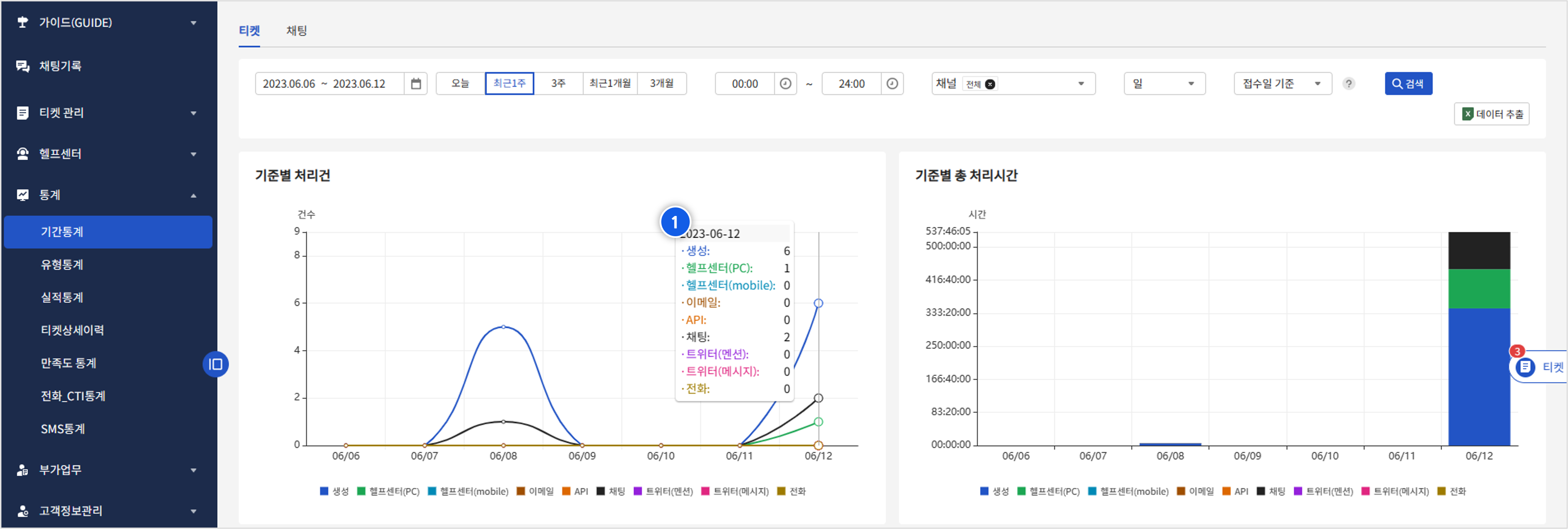
설정한 조건에 따라 기준별 처리 건수와 총 처리시간이 조회되는 그래프입니다. 기준별 처리건, 처리시간은 해결, 보류건에 대해서만 집계되며, 내부해결 건은 집계되지 않습니다. 데이터 계열에 마우스 오버 시, 해당 계열에 집계된 처리건/처리시간의 ① 채널별 수치를 확인할 수 있습니다.
기간별 실적 통계 종합
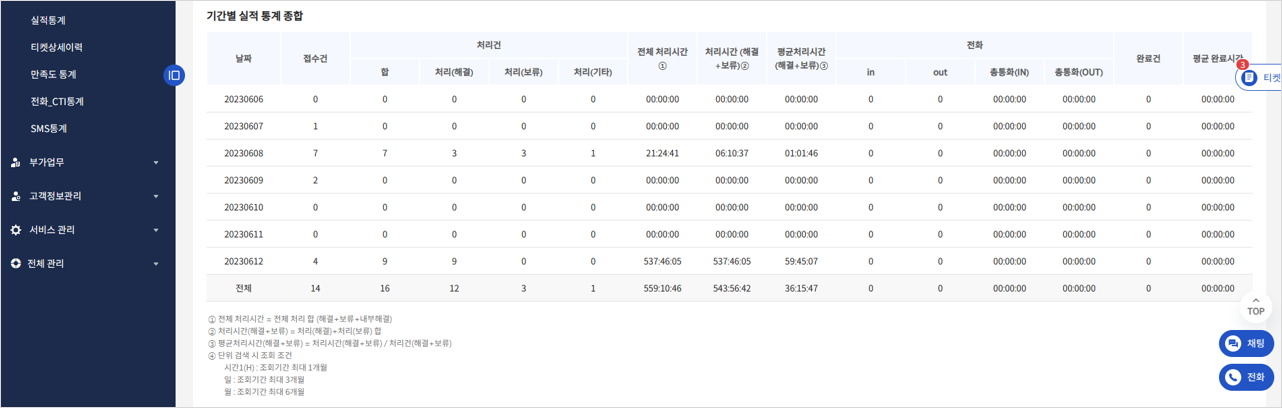
설정한 조건에 따른 기간별 실적 통계 종합 표입니다. 내부해결 > 스팸/욕설/테스트 처리된 티켓은 집계되지 않습니다.
- 접수건: 접수된 티켓 건수
- 처리건 → 합: 처리된 티켓 건수
- 처리건 → 처리(해결): 해결 처리된 티켓 건수
- 처리건 → 처리(보류): 보류 처리된 티켓 건수
- 처리건 → 처리(기타): 내부해결 처리된 티켓 건수
- 전체 처리시간: 전체 처리시간 합계(해결+보류+내부해결)
- 처리시간(해결+보류): 해결/보류 처리된 티켓의 처리시간 합계
- 평균처리시간(해결+보류): 해결/보류 티켓의 처리시간 평균
- 전화 → in: 수신 통화로 생성된 티켓 건수
- 전화 → out: 발신 통화로 생성된 티켓 건수
- 전화 → 총통화(in): 수신 통화시간 합계
- 전화 → 총통화(out): 발신 통화시간 합계
- 완료건: 완료된 티켓 건수
- 평균 완료시간: 완료시간 평균(최초 접수 ~ 최종 완료)
채팅
채팅 상담의 접수 및 처리건/처리 및 대기시간 그래프, 기간별 실적 통계 종합 표가 제공됩니다. 채팅에서의 포기, 처리는 다음과 같이 구분됩니다.
- 포기: 상담원이 대기 목록에서 고객의 상담 요청을 클릭하지 않았거나, 고객에게 답변을 전송하지 않은 경우
- 처리: 상담원이 대기 목록에서 고객의 상담 요청을 클릭한 후 답변을 전송했을 경우
접수 및 처리건/처리 및 대기시간 그래프
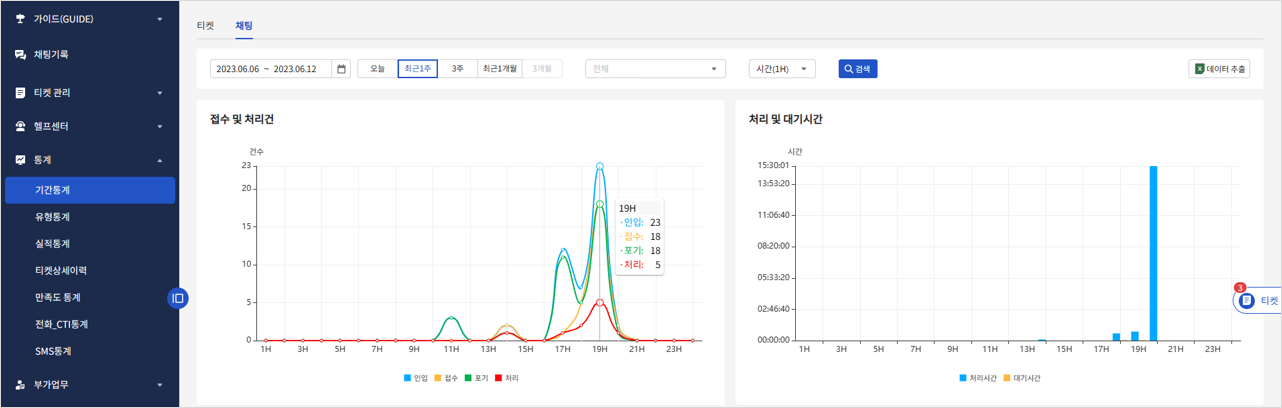
설정한 조건에 따른 채팅 상담 접수 및 처리건, 처리 및 대기시간 그래프입니다. 데이터 계열에 마우스 오버 시, 해당 계열에 집계된 건수/시간의 ① 세부 수치를 확인할 수 있습니다.
기간별 실적 통계 종합
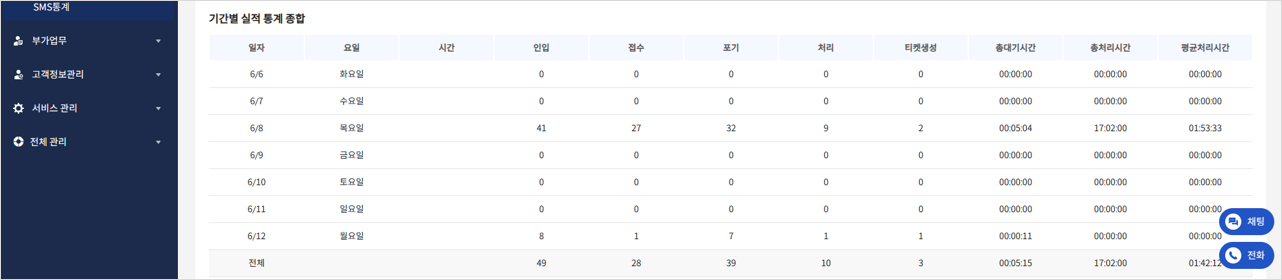
설정한 조건에 따른 기간별 실적 통계 종합 표입니다.
- 인입: 채팅 위젯에서 고객이 '상담 시작'을 클릭하여, 채팅 상담이 시작된 건수
- 접수: 채팅 상담 시작 후, 고객이 상담원에게 문의를 실제 접수한 건수
- 포기: 상담원이 고객의 상담 요청에 응답하지 않은 건수
- 처리: 상담원이 고객의 상담 요청에 응답한 건수
- 티켓 생성: 채팅 상담 건을 티켓으로 생성한 건수
- 총 대기시간: 대기시간 합계(고객 최초 문의 접수 ~ 상담원 최초 응답)
- 총 처리시간: 처리시간 합계(고객 최초 문의 접수 ~ 상담원 대화 종료)
- 평균 처리시간: 처리시간 평균
유형 통계
티켓, 채팅 상담에 대한 접수/처리유형별 실적 현황입니다.
기간, 채널, 조회 단위, 조회 기준(합계/평균, 접수유형/처리유형)을 설정하여 통계 데이터를 조회할 수 있으며, 산출된 통계 데이터를 엑셀 파일로 다운로드할 수 있습니다.
티켓
유형별 접수 및 처리건/처리시간 그래프, 유형별 상세 처리 현황/시간 구간내 처리 현황 표가 제공됩니다.
유형별 접수 및 처리건/처리시간 그래프
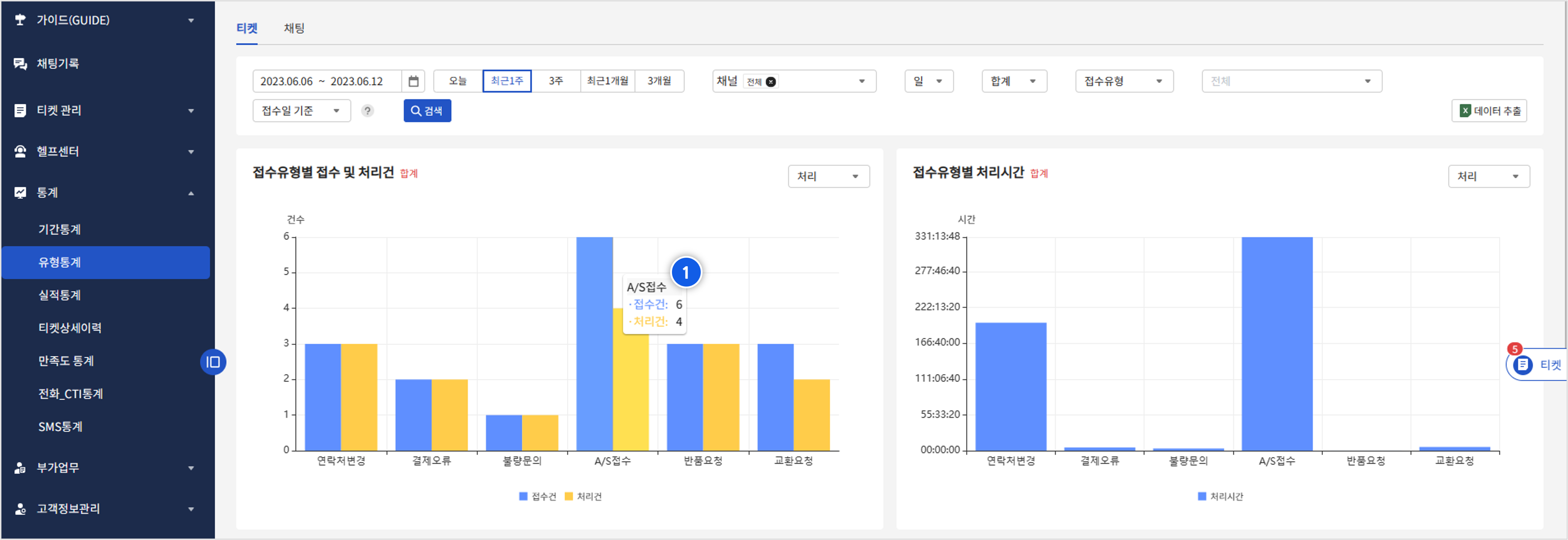
설정한 조건에 따른 유형별 접수 및 처리건/처리시간 그래프입니다. 기준별 처리건, 처리시간은 해결, 보류건에 대해서만 집계되며, 내부해결 건은 집계되지 않습니다. 데이터 계열에 마우스 오버 시, 해당 계열에 집계된 건수/시간의 ① 세부 수치를 확인할 수 있습니다.
유형별 상세 처리 현황 표
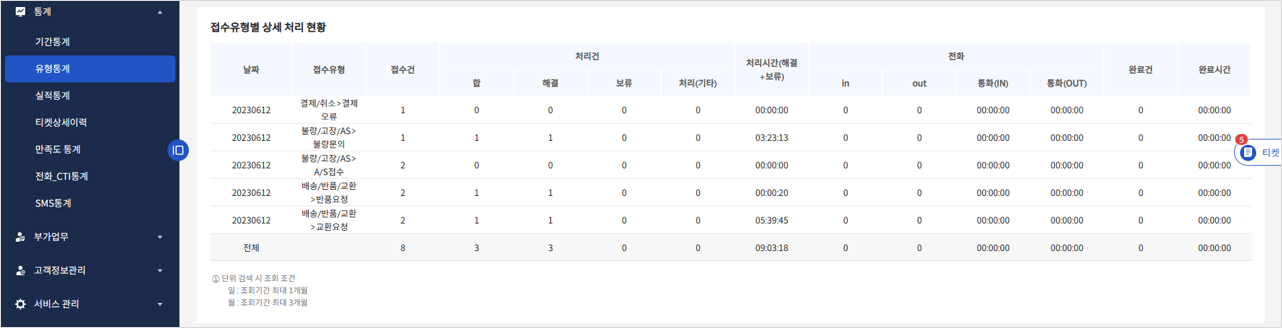
설정한 조건에 따른 유형별 처리 현황 표입니다. 내부해결 > 스팸/욕설/테스트 처리된 티켓은 집계되지 않습니다.
- 접수건: 접수된 티켓 건수
- 처리건 → 합: 처리된 티켓 건수
- 처리건 → 해결: 해결 처리된 티켓 건수
- 처리건 → 보류: 보류 처리된 티켓 건수
- 처리건 → 처리(기타): 내부해결 처리된 티켓 건수
- 처리시간(해결+보류): 해결/보류 처리된 티켓의 처리시간 합계
- 전화 → in: 수신 통화로 생성된 티켓 건수
- 전화 → out: 발신 통화로 생성된 티켓 건수
- 전화 → 통화(IN): 수신 통화시간 합계
- 전화 → 통화(OUT): 발신 통화시간 합계
- 완료건: 완료된 티켓 건수
- 완료시간: 완료시간 합계(최초 접수 ~ 최종 완료)
유형별 시간 구간내 처리 현황
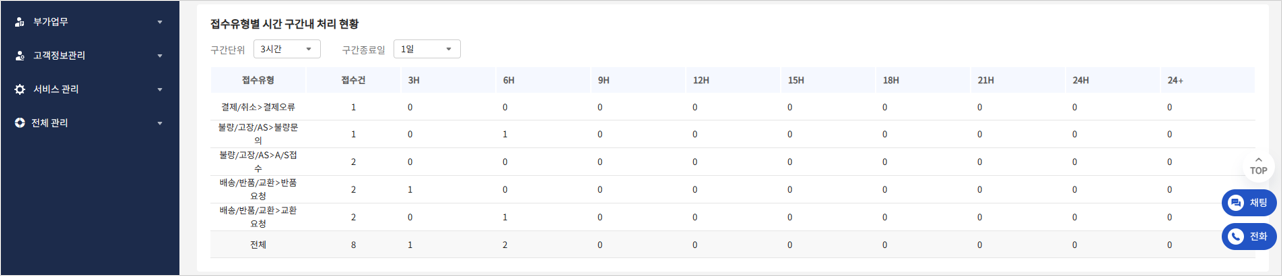
설정한 조건에 따른 유형별 시간 구간 내 처리 현황 표입니다. 구간 단위 및 구간 종료일을 설정하여 각 유형의 구간별 처리 건수를 확인할 수 있습니다.
✔ [FAQ 바로가기] 통계에서 시간 구간내 처리 현황은 어떤 통계인가요?
채팅
처리유형별 접수 및 처리건/처리 및 대기시간 그래프, 처리유형별 상세 처리 현황/시간 구간내 처리 현황 표가 제공됩니다. 채팅에서의 포기, 처리는 다음과 같이 구분됩니다.
- 포기: 상담원이 대기 목록에서 고객의 상담 요청을 클릭하지 않았거나, 고객에게 답변을 전송하지 않은 경우
- 처리: 상담원이 대기 목록에서 고객의 상담 요청을 클릭한 후 답변을 전송했을 경우
처리유형별 접수 및 처리건/처리 및 대기시간 그래프
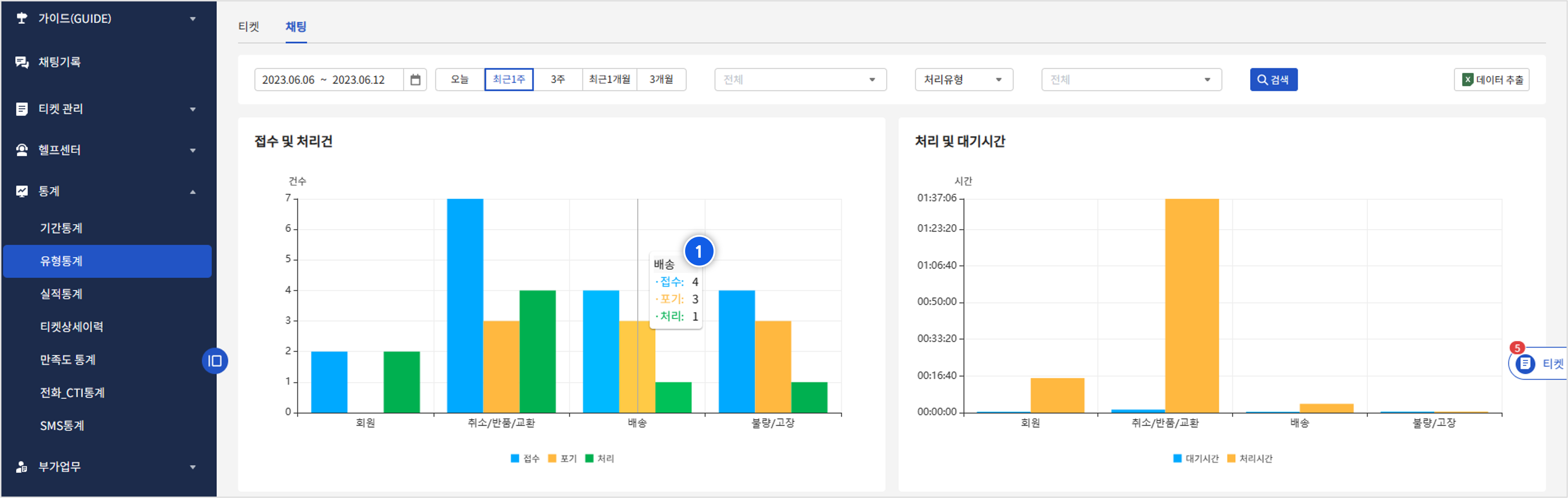
설정한 조건에 따른 처리유형별 접수 및 처리건/처리 및 대기시간 그래프입니다. 데이터 계열에 마우스 오버 시, 해당 계열에 집계된 건수/시간의 ① 세부 수치를 확인할 수 있습니다.
처리유형별 상세 처리 현황 표
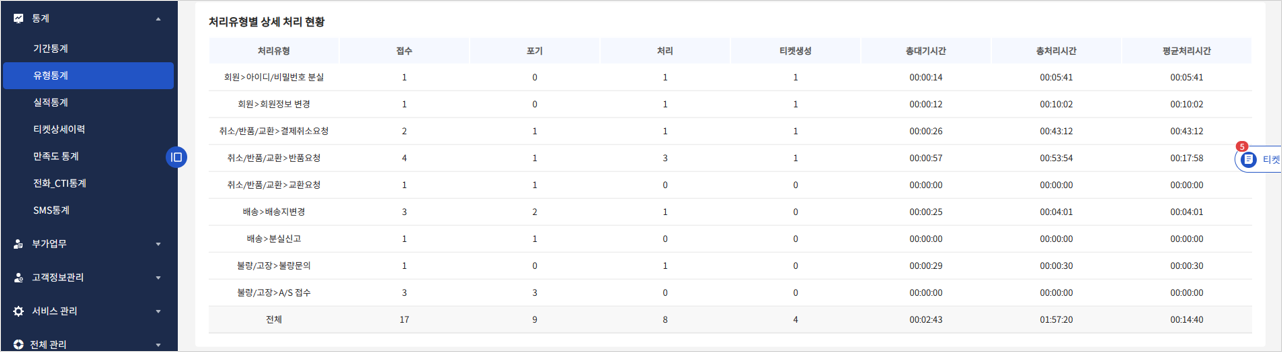
설정한 조건에 따른 처리유형별 상세 처리 현황 표입니다.
- 접수: 채팅 상담 시작 후, 고객이 상담원에게 문의를 실제 접수한 건수
- 포기: 상담원이 고객의 상담 요청에 응답하지 않은 건수
- 처리: 상담원이 고객의 상담 요청에 응답한 건수
- 티켓 생성: 채팅 상담 건을 티켓으로 생성한 건수
- 총 대기시간: 대기시간 합계(고객 최초 문의 접수 ~ 상담원 최초 응답)
- 총 처리시간: 처리시간 합계(고객 최초 문의 접수 ~ 상담원 대화 종료)
- 평균 처리시간: 처리시간 평균
처리유형별 시간 구간내 처리 현황
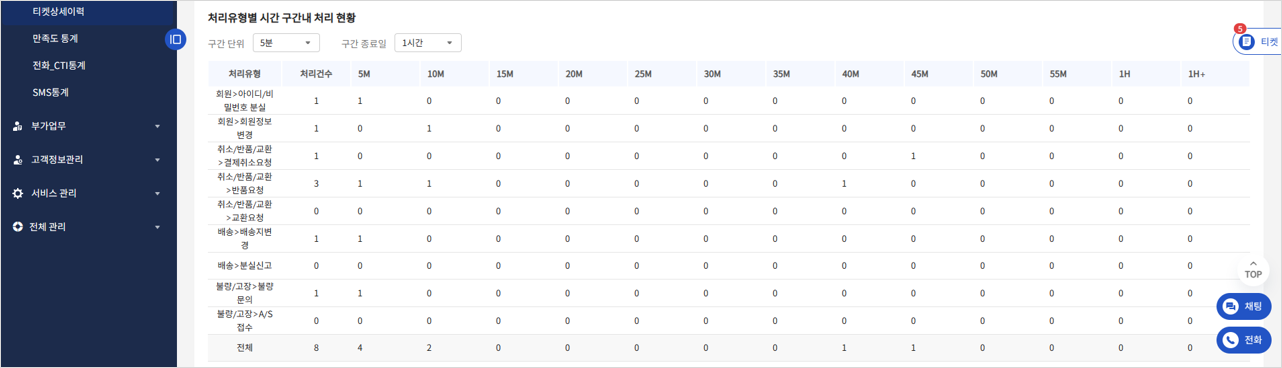
설정한 조건에 따른 유형별 시간 구간 내 처리 현황 표입니다. 구간 단위 및 구간 종료일을 설정하여 각 유형의 구간별 처리 건수를 확인할 수 있습니다.
✔ [FAQ 바로가기] 통계에서 시간 구간내 처리 현황은 어떤 통계인가요?
실적 통계
티켓/채팅 상담에 대한 상담원별 실적 현황입니다. 기간, 채널, 조회 단위, 조회 기준(그룹/상담원)을 설정하여 통계 데이터를 조회할 수 있으며, 산출된 통계 데이터를 엑셀 파일로 다운로드할 수 있습니다.
티켓
상담원별 접수 및 처리건/처리시간 그래프, 상담원별 상세 처리 현황/시간 구간내 처리 현황 표가 제공됩니다.
상담원별 접수 및 처리건/처리시간 그래프
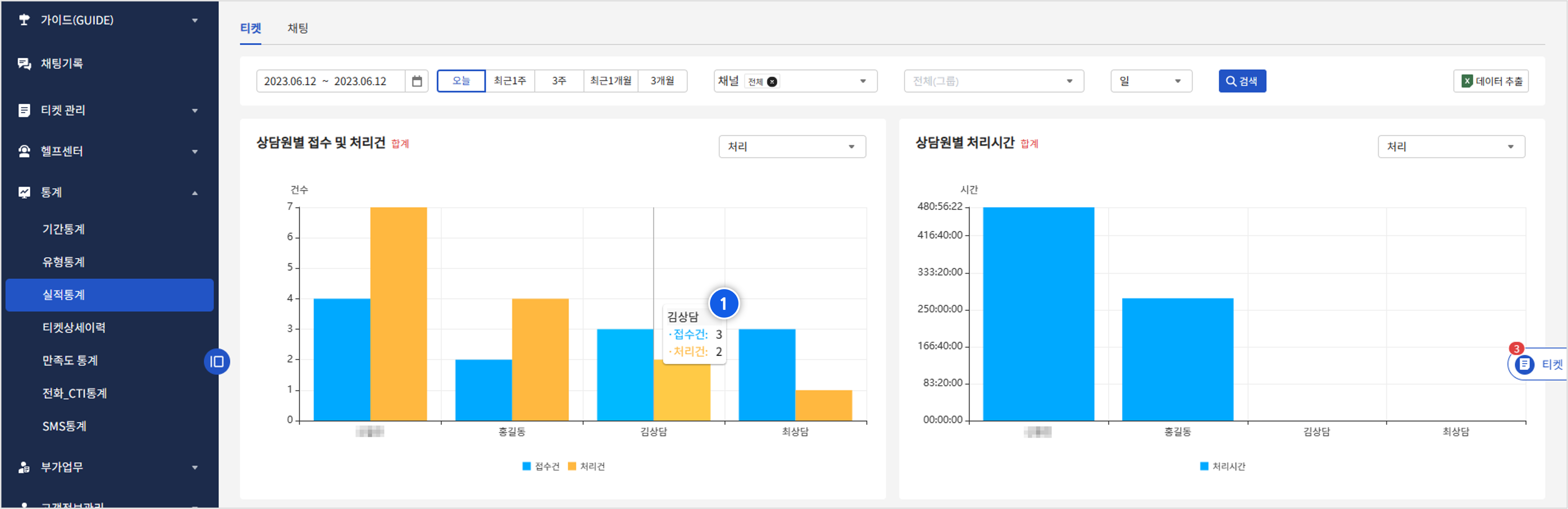
설정한 조건에 따른 상담원별 접수 및 처리건/처리시간 그래프입니다. 기준별 처리건, 처리시간은 해결, 보류건에 대해서만 집계되며, 내부해결 건은 집계되지 않습니다. 데이터 계열에 마우스 오버 시, 해당 계열에 집계된 건수/시간의 ① 세부 수치를 확인할 수 있습니다.
상담원별 상세 처리 현황 표
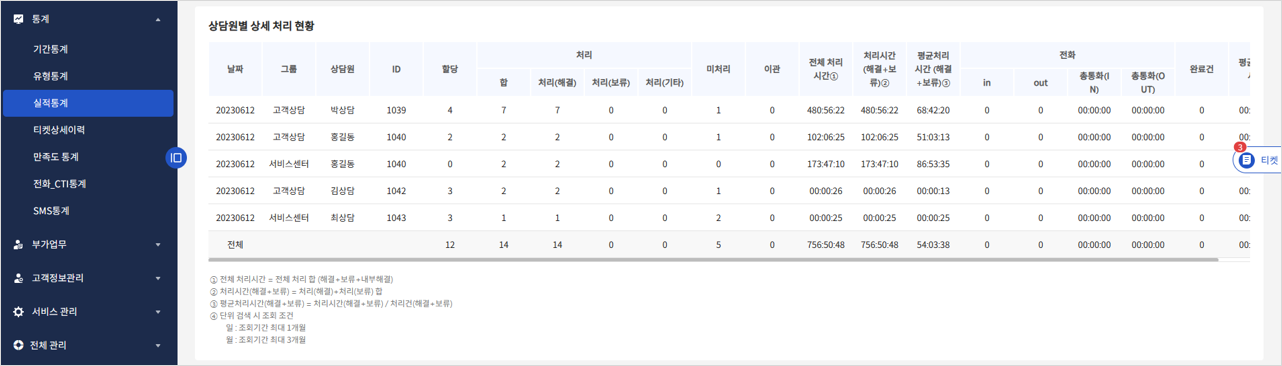
설정한 조건에 따른 상담원별 상세 처리 현황 표입니다. 내부해결 > 스팸/욕설/테스트 처리된 티켓은 집계되지 않습니다.
- 할당: 해당 상담원에게 할당된 티켓 건수
- 처리 → 합: 처리한 티켓 건수
- 처리 → 처리(해결): 해결 처리한 티켓 건수
- 처리 → 처리(보류): 보류 처리한 티켓 건수
- 처리 → 처리(기타): 내부해결 처리한 티켓 건수
- 미처리: 할당된 티켓 중 '해결', '완료', '보류중' 외의 상태인 티켓 건수
- 이관: 이관 처리한 티켓 건수
- 전체 처리시간: 전체 처리시간 합계(해결+보류+내부해결)
- 처리시간(해결+보류): 해결/보류 처리된 티켓의 처리시간 합계
- 평균 처리시간(해결+보류): 해결/보류 처리된 티켓의 처리시간 평균
- 전화 → in: 수신 통화로 생성된 티켓 건수
- 전화 → out: 발신 통화로 생성된 티켓 건수
- 전화 → 총통화(IN): 수신 통화시간 합계
- 전화 → 총통화(OUT): 발신 통화시간 합계
- 완료건: 완료한 티켓 건수
- 평균 완료시간: 완료시간 평균(최초 접수 ~ 최종 완료)
상담원별 시간 구간내 처리현황 표

설정한 조건에 따른 상담원별 시간 구간 내 처리 현황 표입니다. 구간 단위 및 구간 종료일을 설정하여 각 상담원의 구간별 처리 건수를 확인할 수 있습니다.
✔ [FAQ 바로가기] 통계에서 시간 구간내 처리 현황은 어떤 통계인가요?
채팅
상담원별 접수 및 처리건/처리 및 대기시간 그래프, 상담원별 상세 처리 현황/시간 구간내 처리 현황 표가 제공됩니다. 채팅에서의 포기, 처리는 다음과 같이 구분됩니다.
- 포기: 상담원이 대기 목록에서 고객의 상담 요청을 클릭하지 않았거나, 고객에게 답변을 전송하지 않은 경우
- 처리: 상담원이 대기 목록에서 고객의 상담 요청을 클릭한 후 답변을 전송했을 경우
상담원별 접수 및 처리건/처리 및 대기시간 그래프
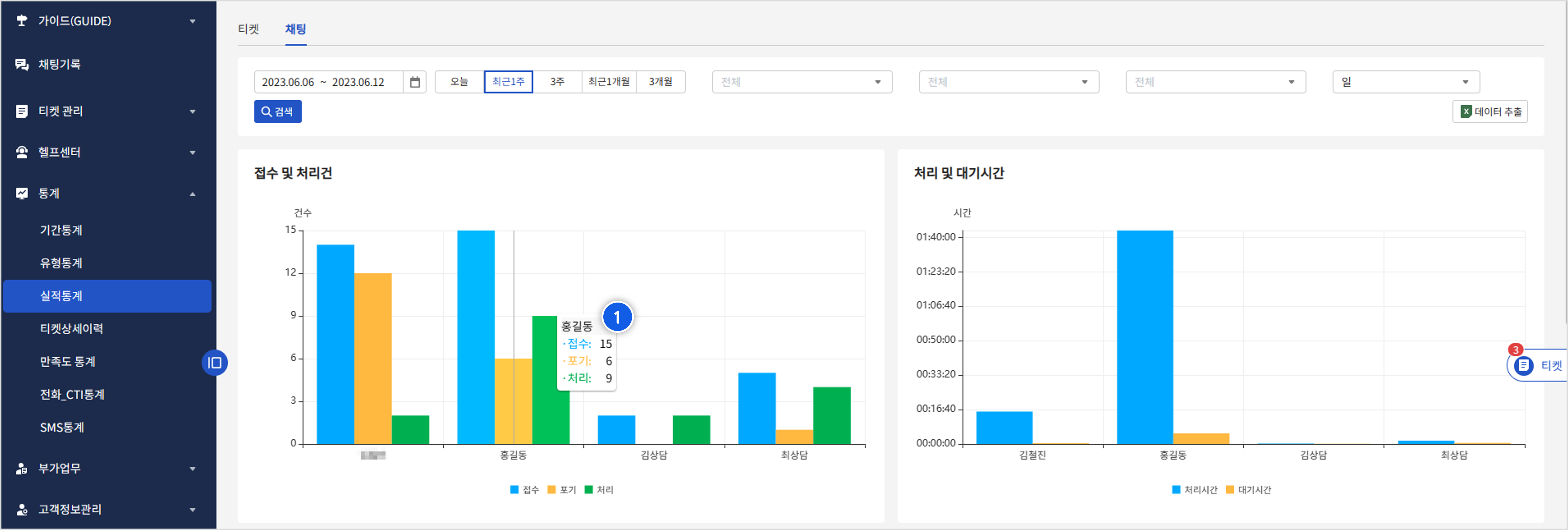
설정한 조건에 따른 상담원별 접수 및 처리건/처리 및 대기시간 그래프입니다. 데이터 계열에 마우스 오버 시, 해당 계열에 집계된 건수/시간의 ① 세부 수치를 확인할 수 있습니다.
상담원별 상세 처리 현황 표

설정한 조건에 따른 상담원별 상세 처리 현황 표입니다.
- 접수: 채팅 상담 시작 후, 고객이 상담원에게 문의를 실제 접수한 건수
- 포기: 상담원이 고객의 상담 요청에 응답하지 않은 건수
- 처리: 상담원이 고객의 상담 요청에 응답한 건수
- 티켓 생성: 채팅 상담 건을 티켓으로 생성한 건수
- 총 대기시간: 대기시간 합계(고객 최초 문의 접수 ~ 상담원 최초 응답)
- 총 처리시간: 처리시간 합계(고객 최초 문의 접수 ~ 상담원 대화 종료)
- 평균 처리시간: 처리시간 평균
상담원별 시간 구간내 처리현황 표

설정한 조건에 따른 상담원별 시간 구간 내 처리 현황 표입니다. 구간 단위 및 구간 종료일을 설정하여 각 상담원의 구간별 처리 건수를 확인할 수 있습니다.
✔ [FAQ 바로가기] 통계에서 시간 구간내 처리 현황은 어떤 통계인가요?
티켓상세이력
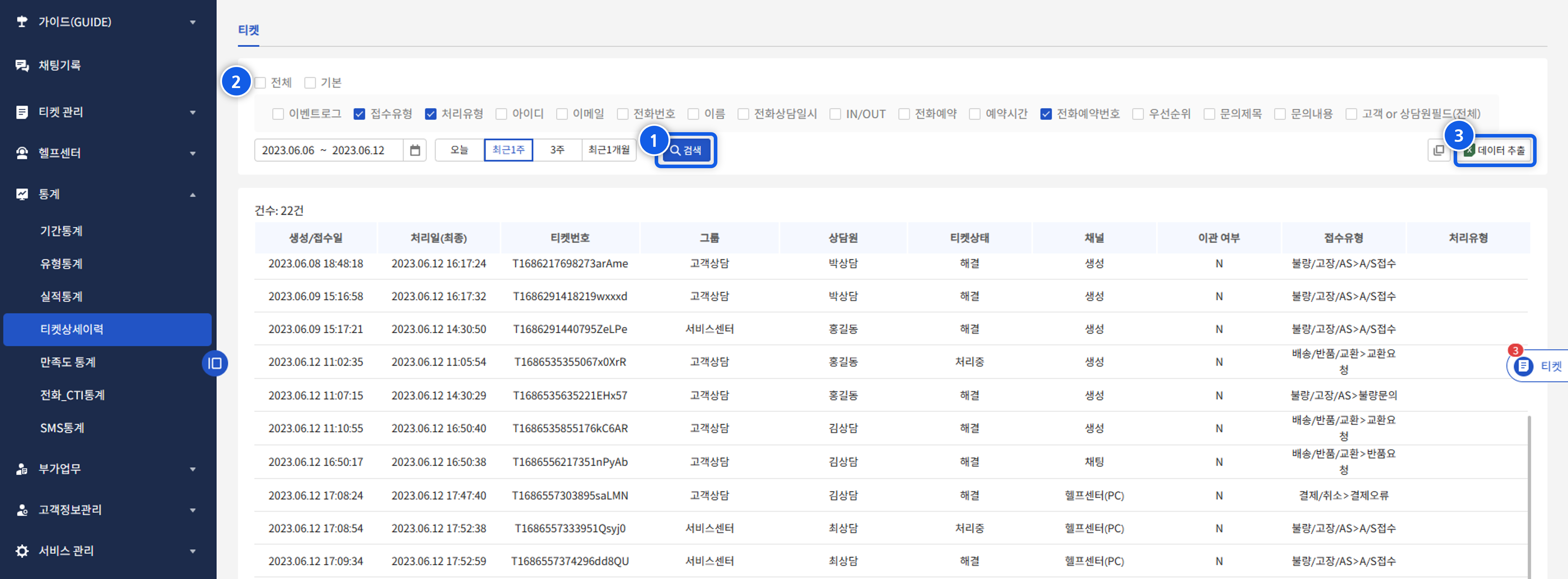
특정 기간 동안의 티켓 접수/처리 이력을 조회 및 추출할 수 있습니다.
메뉴 초기 접속 시 기본 ① 검색 항목인 접수유형, 처리유형만 선택되어 있으며, 전체 체크박스를 통해 검색 항목을 전체 선택할 수 있습니다.
조회 기간(1개월 이내) 및 검색 항목을 설정한 후 ② 검색 버튼을 클릭하면 해당 조회 조건에 맞는 티켓 접수/처리 이력이 건수와 함께 표시되며, 검색이 완료된 상태에서 ③ 데이터 추출 버튼을 클릭하면 조회된 티켓 접수/처리 이력을 엑셀 파일로 추출할 수 있습니다.
만족도 통계
채팅 상담에 대한 만족도 현황입니다. 기간을 설정하여 통계 데이터를 조회할 수 있으며, 산출된 통계 데이터를 엑셀 파일로 다운로드하실 수 있습니다.
채팅 만족도
기간 내 만족/불만족 건수, 상담 만족도 그래프, 상담원별 채팅 상담 만족도 상세 현황 표가 제공됩니다.
만족/불만족 건수, 상담 만족도 그래프
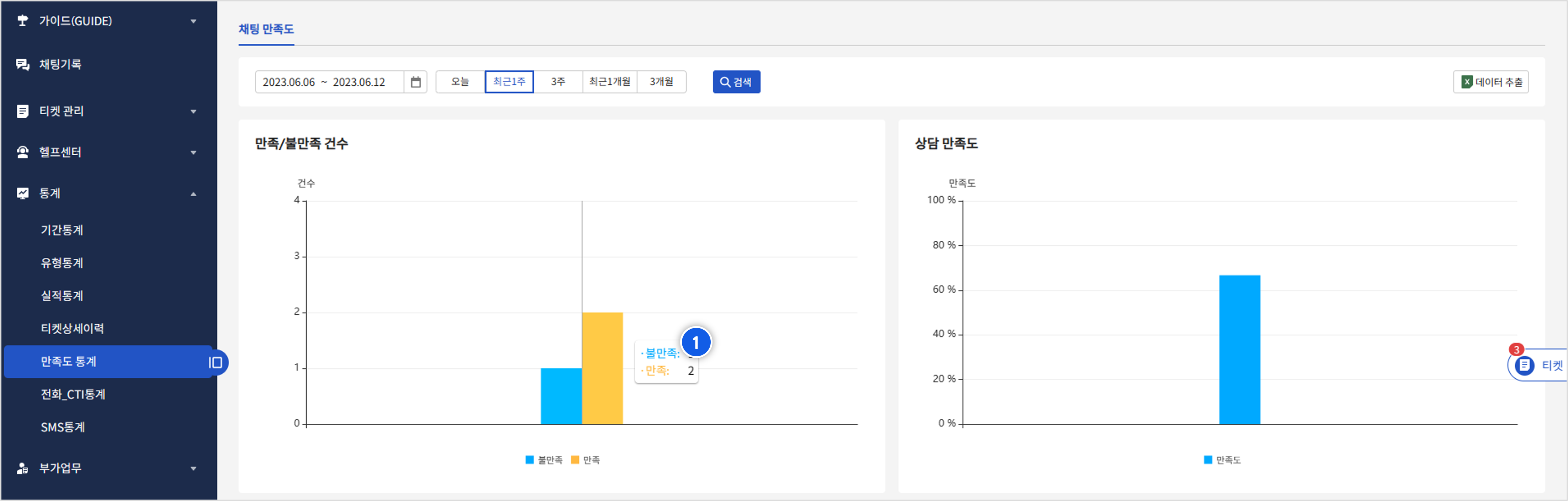
설정한 조건에 따른 기간 내 만족/불만족 건수, 상담 만족도 그래프입니다. 데이터 계열에 마우스 오버 시, 해당 계열에 집계된 건수/시간의 ① 세부 수치를 확인할 수 있습니다.
채팅 상담 만족도 상세 현황 표

설정한 조건에 따른 상담원별 채팅 상담 만족도 상세 현황 표입니다.
- 전체 상담건: 고객이 상담원에게 문의를 접수한 건수
- 미평가: 고객이 만족도 평가를 진행하지 않은 건수
- 평가 > 만족: '만족'으로 평가된 건수
- 평가 > 불만족: '불만족'으로 평가된 건수
- 만족도: '만족'으로 평가된 비율
전화_CTI 통계
전화 기능에 대한 통계입니다. 전체 수발신/응대율, 큐별 호처리 통계, 큐별 대기/포기 통계, 상담사 호처리 통계, 상담사 상태별 통계, 수발신 상세상담이력 메뉴로 구성되어 있습니다.
전체 수발신/응대율
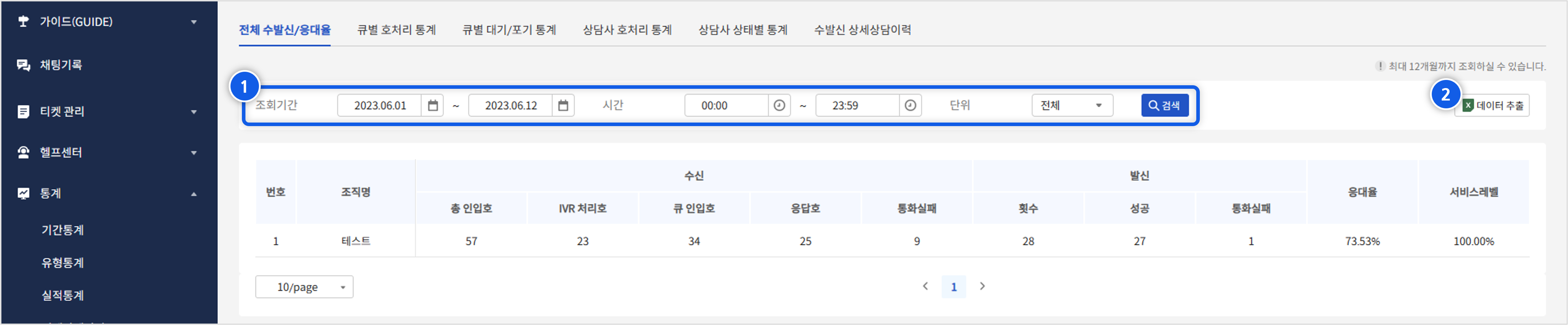
연동된 CTI 테넌트의 전체 수발신/응대 관련 데이터를 조회할 수 있습니다. 검색 조건을 입력한 후 ① 검색 버튼을 클릭하면 해당하는 데이터가 조회되며, ② 데이터 추출을 클릭하여 엑셀 파일로 내려받을 수 있습니다.
해당 메뉴에서 조회할 수 있는 세부 항목은 아래와 같습니다.
- 수신 > 총 인입호
- 수신 > IVR 처리호
- 수신 > 큐 인입호
- 수신 > 응답호
- 수신 > 통화 실패
- 발신 > 횟수
- 발신 > 성공
- 발신 > 통화 실패
- 응대율
- 서비스레벨
큐별 호처리 통계
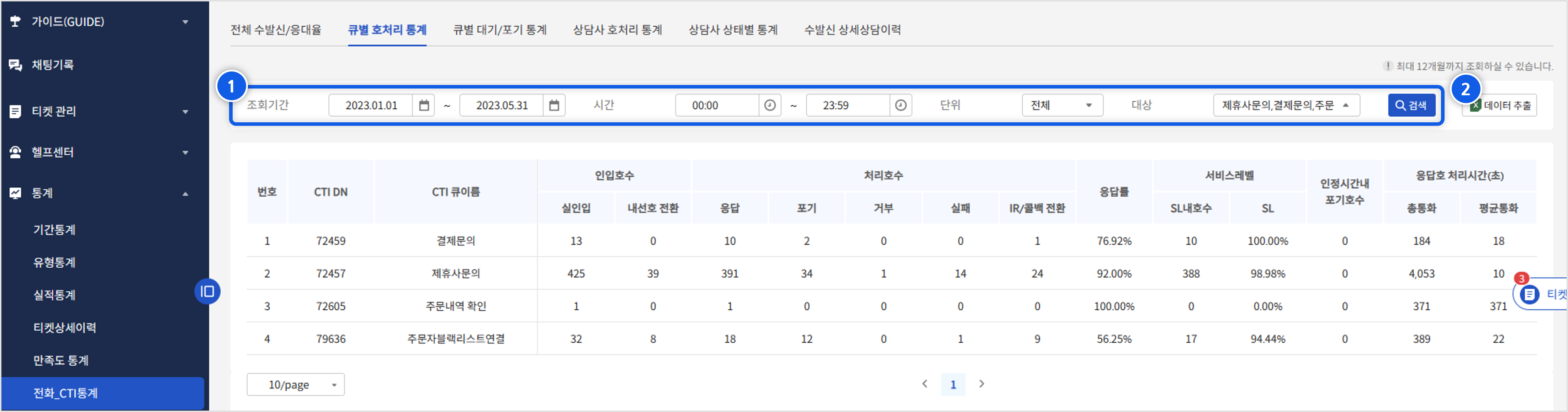
큐별 호처리 관련 통계 데이터를 조회할 수 있습니다. 검색 조건을 입력한 후 ① 검색 버튼을 클릭하면 해당하는 데이터가 조회되며, ② 데이터 추출을 클릭하여 엑셀 파일로 내려받을 수 있습니다.
메뉴 초기 진입 시 현재 접속 중인 서비스의 [서비스 관리 → 전화 → IVR Route 관리] 메뉴에 등록되어 있는 IVR Route가 기본 조회 대상으로 설정되어 있으며, 조회대상 드롭박스 상에는 전체 서비스의 IVR Route가 표시되어 검색 조건으로 설정할 수 있습니다.
해당 메뉴에서 조회할 수 있는 세부 항목은 아래와 같습니다.
- 인입호수 > 실인입
- 인입호수 > 내선호 전환
- 처리호수 > 응답
- 처리호수 > 포기
- 처리호수 > 거부
- 처리호수 > 실패
- 처리호수 > IR/콜백 전환
- 응답률
- 서비스레벨 > SL내호수
- 서비스레벨 > SL
- 인정시간내 포기호수
- 응답호 처리시간(초) > 총통화
- 응답호 처리시간(초) > 평균통화
큐별 대기/포기 통계
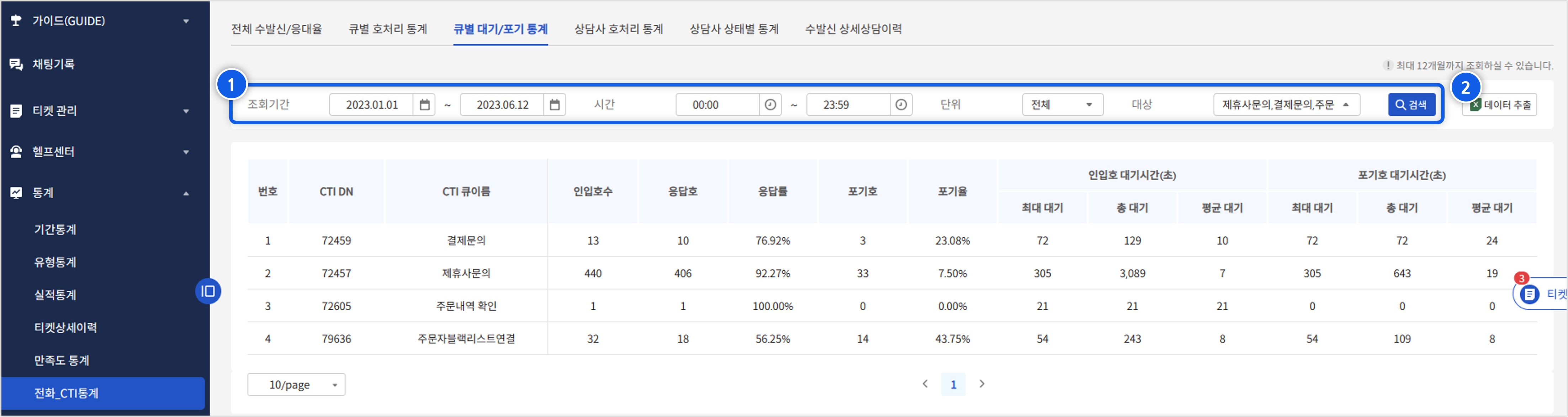
큐별 대기/포기 관련 통계 데이터를 조회할 수 있습니다. 검색 조건을 입력한 후 ① 검색 버튼을 클릭하면 해당하는 데이터가 조회되며, ② 데이터 추출을 클릭하여 엑셀 파일로 내려받을 수 있습니다.
메뉴 초기 진입 시 현재 접속 중인 서비스의 [서비스 관리 → 전화 → IVR Route 관리] 메뉴에 등록되어 있는 IVR Route가 기본 조회 대상으로 설정되어 있으며, 조회대상 드롭박스에는 전체 서비스의 IVR Route가 표시되어 검색 조건으로 설정할 수 있습니다.
해당 메뉴에서 조회할 수 있는 세부 항목은 아래와 같습니다.
- 인입호수
- 응답호
- 응답률
- 포기호
- 포기율
- 인입호 대기시간(초) > 최대 대기
- 인입호 대기시간(초) > 총 대기
- 인입호 대시시간(초) > 평균 대기
- 포기호 대기시간(초) > 최대 대기
- 포기호 대기시간(초) > 총 대기
- 포기호 대기시간(초) > 평균 대기
상담사 호처리 통계
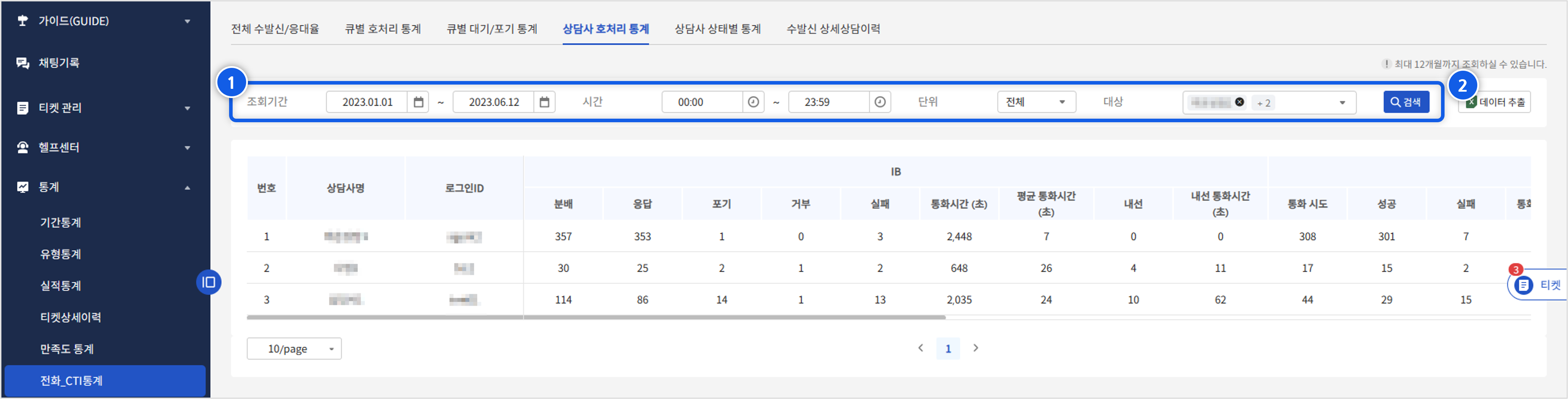
상담사별 호처리 관련 통계 데이터를 조회할 수 있습니다. 검색 조건을 입력한 후 ① 검색 버튼을 클릭하면 해당하는 데이터가 조회되며, ② 데이터 추출을 클릭하여 엑셀 파일로 내려받을 수 있습니다.
해당 메뉴에서 조회할 수 있는 세부 항목은 아래와 같습니다.
- IB > 분배
- IB > 응답
- IB > 포기
- IB > 거부
- IB > 실패
- IB > 통화시간(초)
- IB > 평균 통화시간(초)
- IB > 내선
- IB > 내선 통화시간(초)
- OB > 통화 시도
- OB > 성공
- OB > 실패
- OB > 통화시간(초)
- OB > 평균 통화시간(초)
- OB > 내선
- OB > 내선 통화시간(초)
- 협의통화 > 통화
- 협의통화 > 통화시간(초)
- 전환통화 > 전환 수신
- 전환통화 > 전환 수신시간(초)
- 전환통화 > 내선 전환 발신
- 전환통화 > 국선/타센터 전환 발신
- 총계 > 총 통화
- 총계 > 총 통화시간(초)
- 총계 > 평균 통화시간(초)
상담사 상태별 통계
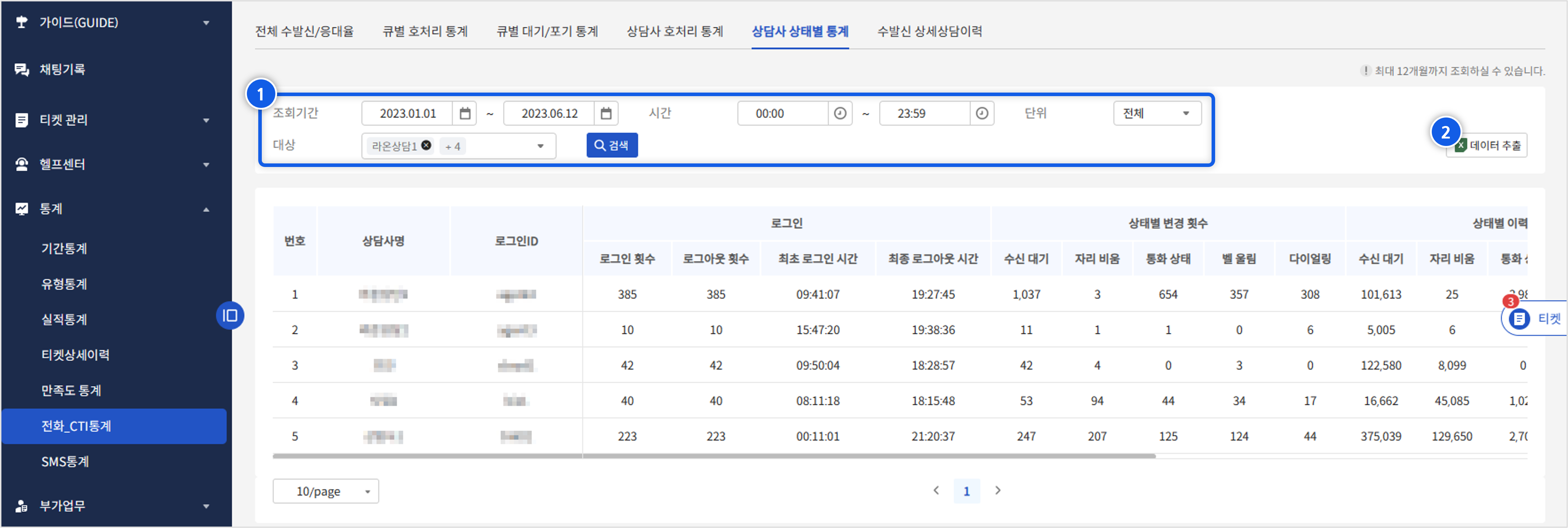
상담사별 상태 관련 통계 데이터를 조회할 수 있습니다. 검색 조건을 입력한 후 ① 검색 버튼을 클릭하면 해당하는 데이터가 조회되며, ② 데이터 추출을 클릭하여 엑셀 파일로 내려받을 수 있습니다.
해당 메뉴에서 조회할 수 있는 세부 항목은 아래와 같습니다.
- 로그인 > 로그인 횟수
- 로그인 > 로그아웃 횟수
- 로그인 > 최초 로그인 시간
- 로그인 > 최종 로그아웃 시간
- 상태별 변경 횟수 > 수신 대기
- 상태별 변경 횟수 > 자리 비움
- 상태별 변경 횟수 > 통화 상태
- 상태별 변경 횟수 > 벨 울림
- 상태별 변경 횟수 > 다이얼링
- 상태별 이력 시간(초) > 수신 대기
- 상태별 이력 시간(초) > 자리 비움
- 상태별 이력 시간(초) > 통화 상태
- 상태별 이력 시간(초) > 벨 울림
- 상태별 이력 시간(초) > 다이얼링
- 상태별 이력 평균 시간(초) > 수신 대기
- 상태별 이력 평균 시간(초) > 자리 비움
- 상태별 이력 평균 시간(초) > 통화 상태
- 상태별 이력 평균 시간(초) > 벨 울림
- 상태별 이력 평균 시간(초) > 다이얼링
수발신 상세상담이력

연동된 CTI 테넌트의 전체 수발신 이력을 조회할 수 있습니다. 검색 조건을 입력한 후 ① 검색 버튼을 클릭하면 해당하는 데이터가 조회되며, ② 데이터 추출을 클릭하여 엑셀 파일로 내려받을 수 있습니다.
해당 메뉴에서 조회할 수 있는 세부 항목은 아래와 같습니다.
- 통화 일시
- 통화 정보
- 전화번호(마스킹)
- 상담 메뉴
- 상담사 > CTI NO
- 상담사 > 상담사명
- 상담연결 일시
- 통화 시간 > 전체 통화 시간
- 통화 시간 > 상담사 연결 시간
- 호종료 상세 사유
조회된 개별 데이터 행을 클릭하면 ③ 수발신 상담이력 상세 화면이 표시됩니다. 상세 화면에서는 마스킹되지 않은 전화번호 정보를 확인할 수 있으며, Online Contact에서의 응대 건이 아닌 Mobile Contact 어플리케이션을 통한 응대 건일 경우, Mobile Contact 어플리케이션 상에 기재된 문의 내용/상담 내용을 확인할 수 있습니다.
SMS 발송 현황
SMS발송 기능에 대한 통계입니다. 기간별 현황, 템플릿별 현황을 조회할 수 있습니다.
기간별 현황

기간별 현황 탭에서는 검색 조건에 맞는 기간별 SMS 발송 현황을 조회할 수 있습니다. 검색 조건을 입력한 후 ① 검색 버튼을 클릭하면 해당하는 SMS 발송 건수가 조회되며, ② 다운로드 버튼을 클릭하여 엑셀 파일로 내려받을 수 있습니다.
설정 가능한 검색 조건의 종류는 아래와 같습니다.
- 기간: 날짜 수동 설정 또는 1일/1주/3주/1개월 단위로 선택 가능
- 단위: 선택한 기간 내에서 통계 산출의 기준이 되는 단위
- 요청 상태
- 상담원
- 발신번호
- 수신번호
템플릿별 현황

템플릿별 현황 탭에서는 검색 조건에 맞는 템플릿별 SMS 발송 현황을 조회할 수 있습니다. 검색 조건을 입력한 후 ① 검색 버튼을 클릭하면 해당하는 SMS 발송 건수가 조회되며, ② 다운로드 버튼을 클릭하여 엑셀 파일로 내려받을 수 있습니다.
설정 가능한 검색 조건의 종류는 아래와 같습니다.
- 기간: 날짜 수동 설정 또는 1일/1주/3주/1개월 단위로 선택 가능
- 단위: 선택한 기간 내에서 통계 산출의 기준이 되는 단위
- 요청 상태
- 템플릿